- • Tipps für Untertitel
- 1. Untertitel Programme
- 2. Untertitel zu Film hinzufügen
- 3. Untertitel zu MP4 hinzufügen
- 4. Untertitel konvertieren
- 5. Untertitel von MKV extrahieren
- 6. Untertitel bearbeiten
- 7. Untertitel in Video einfügen
- 9. Untertitel in iMovie hinzufügen
- 10. Untertitel aus Video entfernen
- 11. Videos externe SRT-Untertitel hinzufügt
Wie Sie Untertitel zu MP4-Dateien mit Mac/Windows hinzufügen
Sie suchen nach einer unkomplizierten Möglichkeit, Untertitel zu Ihren MP4-Videos hinzuzufügen? Das ist kein Problem, wenn Sie einmal die richtige Software dafür gefunden haben. Dieses Tutorial erklär
 100% Sicherheit verifiziert | Kein Abozwang | Keine Malware
100% Sicherheit verifiziert | Kein Abozwang | Keine MalwareSep 05, 2025• Bewährte Lösungen
Sie suchen nach einer unkomplizierten Möglichkeit, Untertitel zu Ihren MP4-Videos hinzuzufügen? Das ist kein Problem, wenn Sie einmal die richtige Software dafür gefunden haben. Dieses Tutorial erklärt Ihnen jedoch schon bevor Sie diese Software gefunden haben, wie Sie Untertitel zu Ihren MP4-Videos hinzufügen.
- Teil 1: Wie Sie heruntergeladene Untertitel zu Ihren MP4-Videos hinzufügen
- Teil 2: Bearbeiten Sie Ihre eigenen Untertitel, um einen neuen MP4-Film zu erstellen
Teil 1 Wie Sie heruntergeladene Untertitel zu Ihren MP4-Videos hinzufügen
Damit Sie Ihre gewünschten Untertitel zu Filmen aller Formate hinzufügen können, empfehlen wir Ihnen unseren Filmora Videobearbeitungsprogramm (von Windows 8 unterstützt). Mit ihm können Sie Untertitel zu MP4-Videos hinzufügen, die Sie dann entweder so speichern, dass Sie sie überall abspielen können, oder Sie auf eine DVD brennen, um sie auf Ihrem TV anzuschauen. Diese Software kann das alles, ohne dass Sie Dritt-Anbierter-Tools verwenden müssen.
Welche Video- und Untertitelformate werden unterstützt?
Videoformate: MP4, AVI, MKV, WMV, MPG, MPEG, VOB, TOD, MOD, FLV und alle weiteren regulären Formate.
Untertitelformate: SRT, ASS, SSA.
Nachdem wir die Untertiteldateien aus dem Internet bekommen haben (die meisten werden .ass und .ssa Dateien sein), brauchen wir den Video Converter (unterstützt Windows 8), um die Untertitel mit dem entsprechenden MP4-Video zusammenzufügen, damit eine neue Datei oder DVD entsteht. Nun folgen Sie einfach den Schritten, um die Untertitel im Nu mit dem Video zusammenzulegen.
Schritt 1: Importieren Sie MP4 ohne Untertitel
Nachdem Sie den Konverter (unterstützt Windows 8) installiert haben, starten Sie das Programm und importieren Sie Ihr MP4-Video, indem Sie es in das erste Fenster ziehen, oder auf "Dateien hinzufügen" klicken und das Video auf Ihrem Computer suchen.
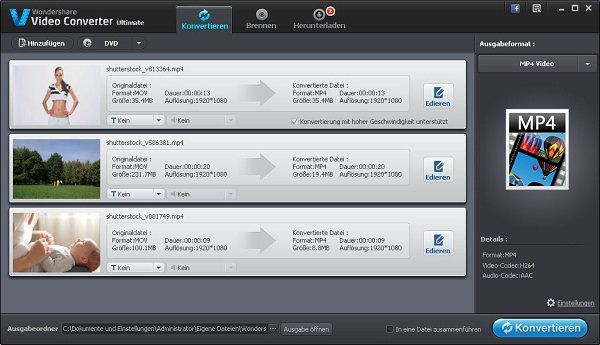
Schritt 2: Fügen Sie die Untertitel dem MP4-Video hinzu
Wenn das MP4-Video im ersten Fenster angezeigt wird, machen Sie einen Rechtsklick darauf und wählen Sie den "Bearbeiten"-Button, um das Videobearbeitungs-Fenster anzuzeigen. Gehen Sie auf "Untertitel". Laden Sie nun eine externe srt, ssa oder ass Untertiteldatei, indem Sie den "+"-Button klicken und damit die Untertitel Drop-Down-Liste öffnen. Nachdem der Untertitel geladen wurde, können Sie ihn zu der richtigen Zeit anzeigen lassen. Es wird der ursprüngliche Stil angewandt. Wenn Sie die "T"-Option daneben durchsuchen, können Sie die Untertitel auch personalisieren, indem Sie Schriftart, Farbe, Größe, Position, Transparenz usw. festlegen. Sind Sie dann zufrieden mit Ihren Untertiteln, klicken Sie "OK", um die Einstellungen zu speichern und zum ersten Fenster zurückzukehren.
Hinweis: Sie können zusätzlich Text- oder Bild-Wasserzeichen hinzufügen, um Ihr Video noch individueller zu machen.
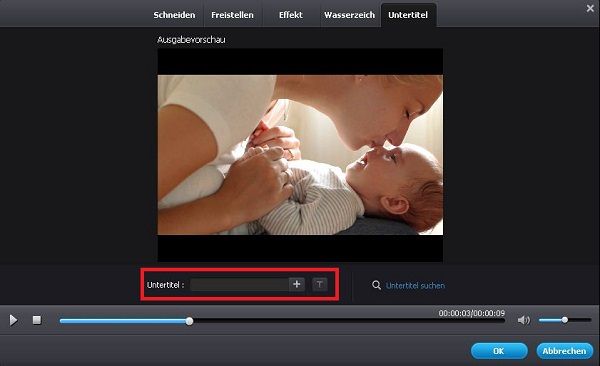
Schritt 3: Exportieren Sie das MP4-Video mit den Untertiteln oder brennen Sie es auf DVD
Nun wird es Zeit, die Untertitel permanent in das Video einzufügen. Zuerst wählen Sie das gewünschte Ausgabeformat, indem Sie rechts auf die "Ausgabeformat"-Option klicken. Dann wählen Sie das Format aus, oder legen ein Format extra für iPhone, iPod und iPad fest. Schließlich klicken Sie auf den "Konvertieren"-Button, um die Konvertierung zu starten. Die Untertitel werden nun permanent zum Video hinzugefügt. Möchten Sie das MP4-Video mit den Untertiteln auf eine DVD brennen, wählen Sie die "Brennen"-Oberfläche.
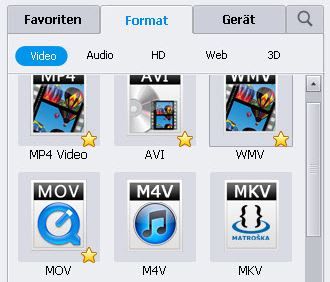
Sie sind nun fertig. Mit Video Converter können Sie Untertitel zu MP4-Videos hinzufügen, um Sie entweder auf einem Computer, einem anderen Gerät, oder auf Ihrem TV abzuspielen.
Teil 2 Bearbeiten Sie Ihre eigenen Untertitel, um einen neuen MP4-Film zu erstellen
Um zu Ihren eigenen aufgenommenen MP4-Videos Untertitel hinzuzufügen, verwenden Sie am besten Wondershare Filmora (Vormals Wondershare Video Editor) (Video Editor für Mac). Das Programm bietet Ihnen umfassende Textvorlagen, die Sie nutzen können, um Bildunterschriften hinzuzufügen und das Video dadurch anschaulicher zu machen. Laden Sie hier die kostenlose Testversion herunter:
Dieses Programm ist sowohl für Windows, als auch für Mac verfügbar. Laden Sie bitte die für Sie richtige Version herunter, damit Sie das Programm ohne Probleme verwenden können. Im Folgenden wird die Windowsversion als Beispiel genommen.
Schritt 1: Importieren Sie Ihre Quelldatei
Starten Sie das Programm und wählen Sie entweder "16:9" oder "4:3" als Seitenverhältnis. Klicken Sie dann "Importieren", um das Video aus dem Dateiordner Ihres PCs zu laden. Die importierten Videoclips werden Ihnen links als Miniaturbilder angezeigt.
Haben Sie alle benötigten MP4-Dateien geladen, klicken und ziehen Sie sie einfach auf die Video-Zeitleiste.
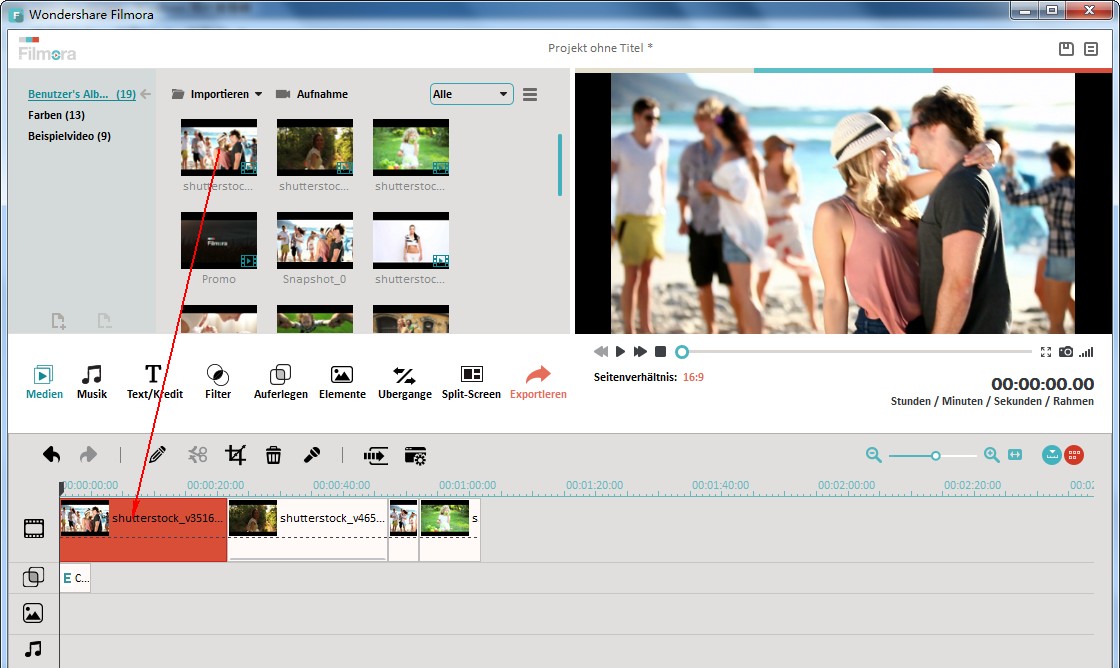
Schritt 2: Fügen Sie zu Ihrem MP4-Video Untertitel hinzu und bearbeiten Sie sie
Nun wechseln Sie in das Textfeld und ziehen Sie Ihre bevorzugte Vorlage auf den gewünschten Platz in der Zeitleiste. Sie sehen nun ein Textbild "T".
Doppelklicken Sie es, um zum Textbearbeitungsfeld zu gelangen. Hier können Sie Ihren eigenen Text eingeben und diesen auch in Schriftart, Farbe, Animation usw. bearbeiten. Danach klicken Sie auf das Abspielen-Icon, um eine Vorschau davon anzuzeigen.
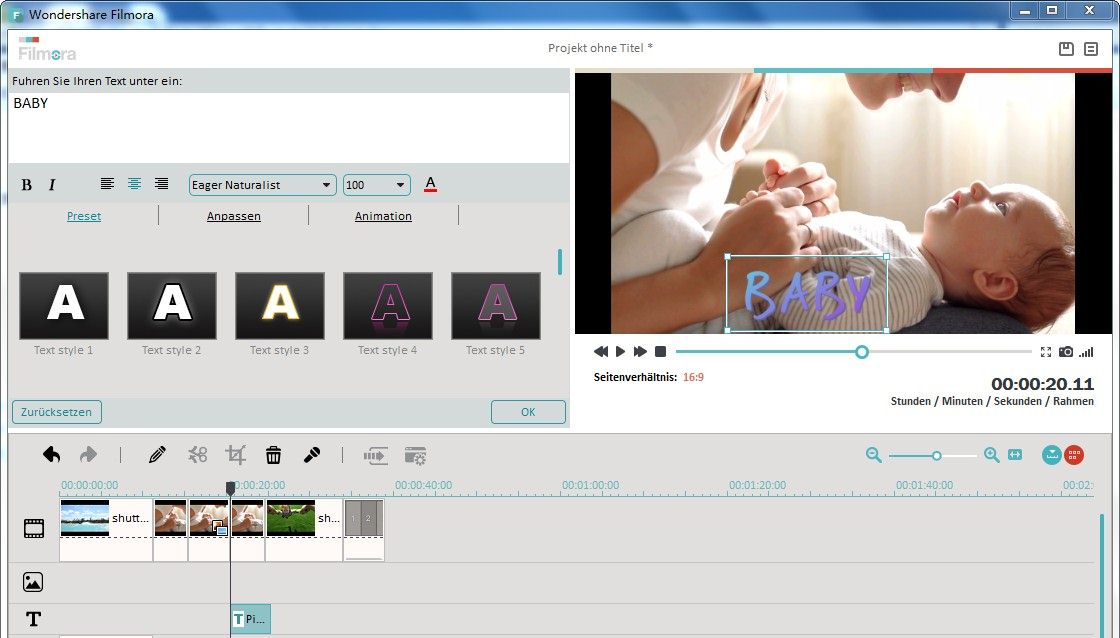
Sind die Untertitel richtig im Video angesetzt, ziehen Sie die Textdatei, um sie mit Ihrem Video zu synchronisieren. Mittlerweile ist auch ein Zeitleisten-Zoom verfügbar, mit dem Sie die exakte Stelle auf der Zeitleiste herausfinden können.
Schritt 3: Exportieren Sie den neuen Film
Wenn alles Ihren Wünschen entspricht, klicken Sie "Erstellen", um die MP4-Datei mit den Untertiteln zu exportieren. Im Ausgabefenster können Sie MP4 aus dem "Format"-Fenster auswählen, oder auf "Geräte" klicken und ein Geräte-Icon, wie "iPad" auswählen, um das Video im dafür richtigen Format auf Ihrem Computer zu sichern. Sie können Ihre Kreation auch direkt auf YouTube teilen oder eine DVD davon brennen.
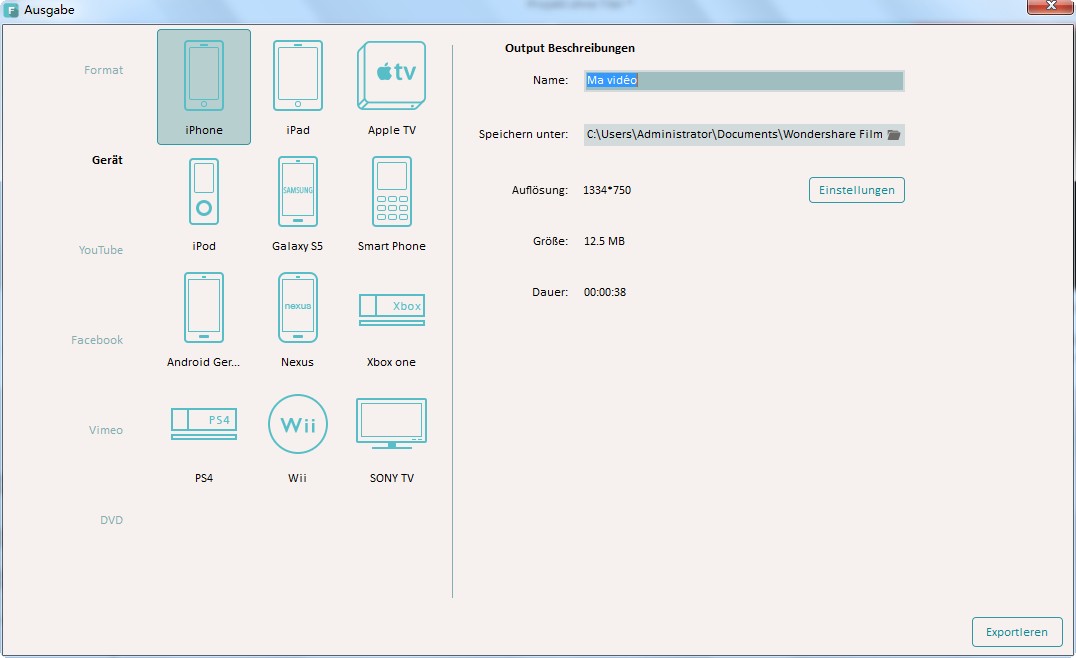
Beide oben erklärten Methoden, um Untertitel zu MP4-Video hinzuzufügen ersparen Ihnen viel Zeit und Stress. Wenn Sie möchten, können Sie mit Wondershare Filmora weitere Videobearbeitungen durch Drehen, Kürzen, Schneiden, Helligkeit anpassen, Kontrast, Hintergrundmusik hinzufügen, Übergänge, visuelle Effekte usw. vornehmen. Damit machen Sie das beste aus Ihren MP4-Dateien. Laden Sie das Programm einfach mal herunter und testen Sie es. Sie werden es garantiert lieben.
Schauen Sie sich die Videoanleitung über Videobearbeitung mit Filmora auf Windows an.

Video/Audio in 1.000 Formate konvertieren, bearbeiten, brennen und mehr.
Gratis Testen Gratis Testen Gratis Testen





